פרסומת
כלי זיהוי תווים אופטי (OCR) מאפשרים לך להמיר במהירות טקסט מודפס או בכתב יד לטקסט דיגיטלי. תגיד שאתה רוצה מהר העתק וערוך טקסט מתמונה כיצד להמיר תמונה עם כתב יד לטקסט באמצעות OCRצריך לבצע דיגיטציה של הערות בכתב יד לעריכה או לשמור אותן למועד מאוחר יותר? להלן כלי ה-OCR הטובים ביותר להמרת כתב יד לטקסט. קרא עוד באינסטגרם או בתמונה סרוקה. אתה יכול לעשות זאת תוך זמן קצר עם כלי OCR!
האינטרנט בירך אותנו בהמון אפשרויות OCR בחינם שלושת כלי ה-OCR החינמיים הטובים ביותר להמרת הקבצים שלך בחזרה למסמכים הניתנים לעריכהתוכנת זיהוי תווים אופטי (OCR) הופכת מסמכים מודפסים לטקסט קריא במכונה. כאן אנו מראים לך את כלי ה-OCR החינמיים הטובים ביותר וכיצד הם עובדים. קרא עוד , אבל אפשרויות בתשלום קיימות באר. אז הנה מה שאני רוצה לדעת: האם תשלום עבור כלי OCR שווה את זה, כאשר אתה יכול פשוט להשתמש בכלי בחינם?
בפוסט זה, אעמיד את אחד מכלי ה-OCR החינמיים הטובים ביותר למבחן מול אחת מאפשרויות ה-OCR בתשלום הטובות ביותר.
תתכונן ל OneNote של מיקרוסופט (חינם) לעומת OmniPage 18 של Nuance ($60).
כיצד להשתמש בכלי OCR
בסך הכל, רוב כלי ה-OCR עובדים במידה מסוימת אותו הדבר:
- אתה מייבא קובץ מבוסס תמונה כמו תמונת JPG או PDF.
- אתה אומר לכלי OCR להמיר את התמונה למסמך טקסט.
- הכלי מתחיל לעבוד ויוצר גרסה של הטקסט שתוכל לערוך.
אותה שגרה כללית חלה גם על OneNote וגם על OmniPage.
בדיקת OneNote מול כלי OCR בתשלום
כדי להעריך איזה כלי (אם אחד מהם) באמת טוב יותר, אני אשיג כל אחד מהם במספר מבחנים. ולפני שנמשיך הלאה, הרשו לי להבהיר:
אם אתה מתכוון להשתמש ב-OneNote עבור OCR, השתמש רק בגרסת תוכנת שולחן העבודה OneNote 2016 של התוכנית.
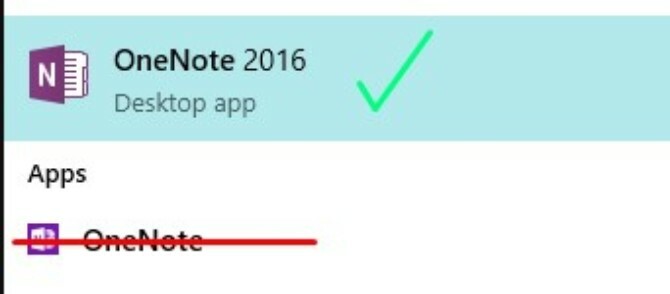
לאפליקציית האינטרנט, שזה מה שסביר להניח שיש לך במחשב שלך אם אתה מפעיל את Windows 10, אין את אותן יכולות כמו תוכנת שולחן העבודה של 2016.
אם תנסה להשתמש ב-OCR בכל סוג של אפליקציית OneNote שאינה תוכנת שולחן העבודה של 2016, זה לא יעבוד. תאמין לי, ניסיתי את זה.
עבור לכאן כדי להוריד את OneNote 2016 בחינם. הקפד ללחוץ על הקישור "שולחן העבודה של Windows"!
תהליך הדירוג
כדי למדוד עד כמה כל כלי ביצע פונקציות ספציפיות, החלטתי לדרג את הדיוק של כל כלי בסולם של 1 עד 5. ציון של 5 אומר שהכלי תעתיק את הטקסט בצורה מדויקת, ללא שגיאות כתיב או תחביר.
כדי לקבוע בבירור איזה כלי שימושי ביותר, החלטתי שאנסה להמיר את הקבצים הבאים לטקסט:
- תמונת JPG שהורדה עם טקסט
- תמונה בסמארטפון עם טקסט
- פתק סרוק, מודפס ביד
- פתק סרוק בכתב יד
מבחינת הציפיות, אני מצפה לראות את שני הכלים הללו מצטברים די שווה אחד מול השני. הניסיון שלי הוא שכלים בתשלום וכלים חינמיים הם לרוב שווים יחסית, פחות אולי כמה תכונות נוצצות מצד הכלי בתשלום. (רק תסתכל על Google Docs ו- Microsoft Word Google Docs לעומת Microsoft Word: The Death Match for Research Writingפתרונות מקוונים הופכים לנורמה. החלטנו לראות איך Microsoft Word מסתדר עם Google Docs. מי מהם יעשה את עבודת המחקר הטובה יותר? קרא עוד .)
אני לא משתמש ב-OneNote לעתים קרובות ובוודאי שמעולם לא השתמשתי בו לשום דבר מלבד הקלדת הערות פשוטות. לכן, אני חושב שהבדיקות הללו יהוו תיאור מדויק של לא רק את פונקציונליות ה-OCR של שני הכלים, אלא גם של מידת האינטואיטיביות שלהם.
להלן, תוכל לראות עד כמה כל אחת מהבדיקות הללו עבדה גם ב-OneNote וגם ב-OmniPage.
PDF לטקסט
כדי לבדוק תכונה זו באמצעות שני כלי ה-OCR, הורדתי PDF זה מ- Lakeshore Learning.
כך פעל כל כלי:
פתק אחד
כדי להכניס את ה-PDF ל-OneNote, השתמשתי ב- תדפיס קובץ אפשרות להוסיף את ה-PDF לאחד מדפי המחברת שלי:
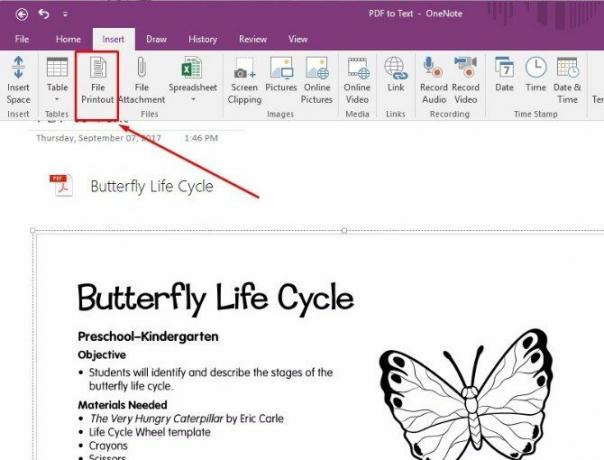
בעקבות ההוראות במאמר זה של Microsoft, לחצתי לחיצה ימנית על תמונת ה-PDF ובחרתי העתק טקסט מדף זה של התדפיס.
הייתי צריך להקדיש זמן לחיפוש בגוגל כדי להבין איך לעשות את זה, אבל אחרי קצת מחקר, התהליך היה פשוט יחסית.
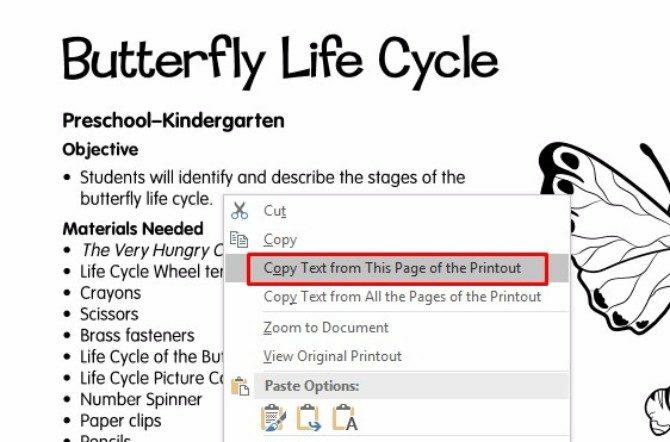
בדף חדש הדבקתי את הטקסט. OneNote העתיק בהצלחה את הטקסט מהעמוד הראשון של מסמך ה-PDF. זה לא עשה עבודה טובה מאוד בשמירה על העיצוב מה-PDF, אבל הטקסט היה ניתן לעריכה ולחיפוש ונראה ששום דבר לא מאוית בצורה שגויה.
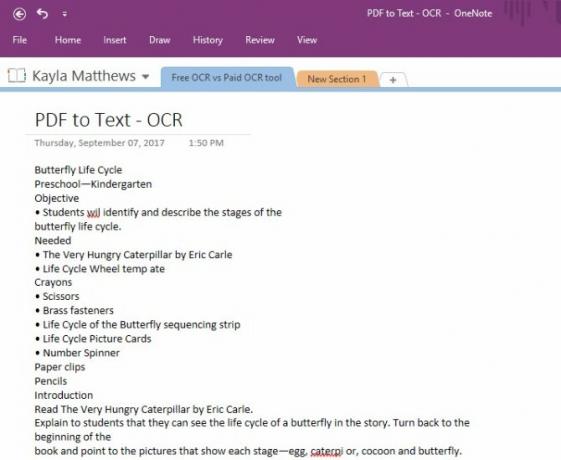
ציון OneNote: 5
OmniPage
ל- OmniPage יש תפריט לחצנים שלב אחר שלב בחלק העליון של המסך הראשי שלו, שאומר לך מה לעשות. באמצעות זה, העליתי את קובץ ה-PDF לתוכנה.
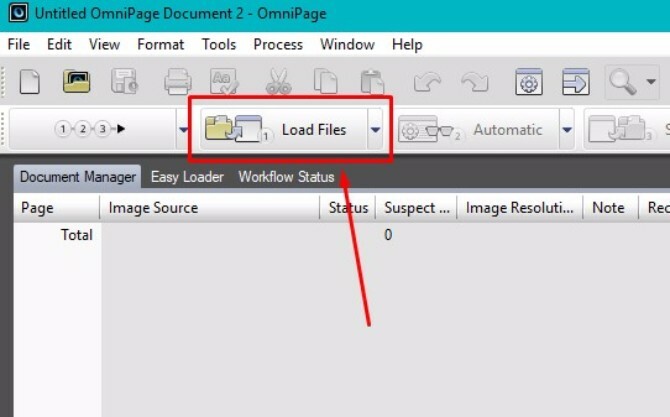
לאחר מכן, לחצתי על הַבָּא לחצן לביצוע ה-OCR.
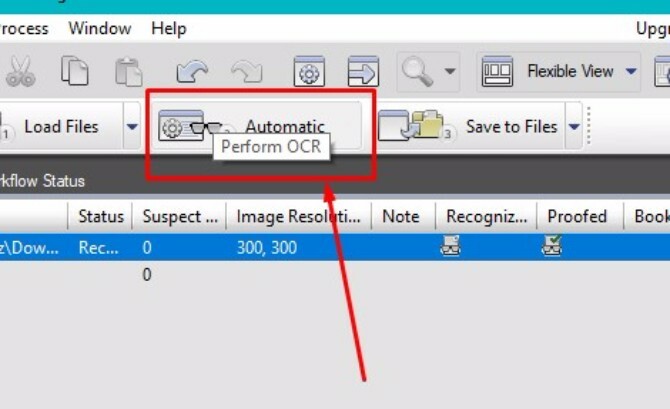
לאחר מכן, לחצתי שמור בקבצים וקרא למסמך החדש שלי.
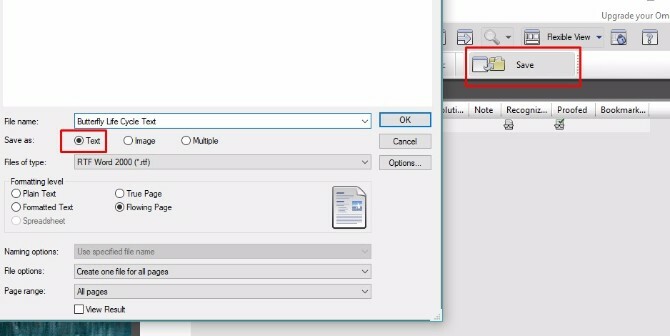
וכשפתחתי את הקובץ, הטקסט הומר בצורה מסודרת למסמך Microsoft Word עם כל התמונות המקוריות של ה-PDF ו-100 אחוז טקסט שניתן לעריכה. העיצוב עדיין היה בתוקף ולא שמתי לב למילים שגוי איות או שורות טקסט קצוצות.
הדבר המוזר היחיד ב-OmniPage OCR היה שאף תמונות לא נפתחו כשהעליתי והמרתי את קובץ ה-PDF.
הייתם חושבים שתראו תצוגה מקדימה של המסמך או משהו, אבל זה לא קרה. אבל אני די אהבתי את זה כי אתה יכול פשוט ללחוץ משלב אחד למשנהו ולסיים את ה-OCR תוך זמן קצר.
ציון OmniPage: 5
הורדת JPG לטקסט
איזו דרך טובה יותר להעמיד את כלי ה-OCR האלה למבחן מאשר לנסות אותם בכמה ציטוטים של פינטרסט?
לבדיקה זו, הורדתי תמונת JPG מחשבון הפינטרסט של Down To Health. [כבר לא זמין]
כך הצטברו התוצאות עבור הבדיקה הזו:
פתק אחד
מדף חדש ב-OneNote הוספתי את התמונה. (אתה עושה זאת בדומה לאופן שבו תוסיף תמונה ב-Microsoft Word או כל תוכנית Office אחרת.)
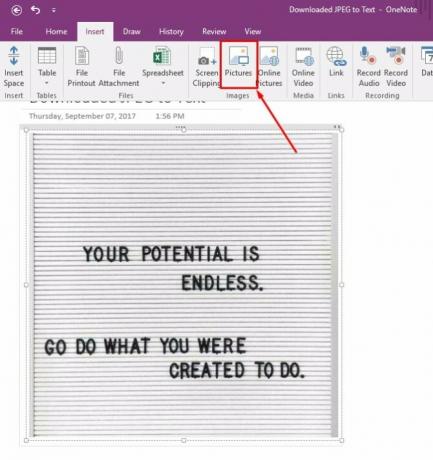
כמו בדוגמה של PDF, לחצתי לחיצה ימנית על התמונה ובחרתי העתק טקסט מתמונה.
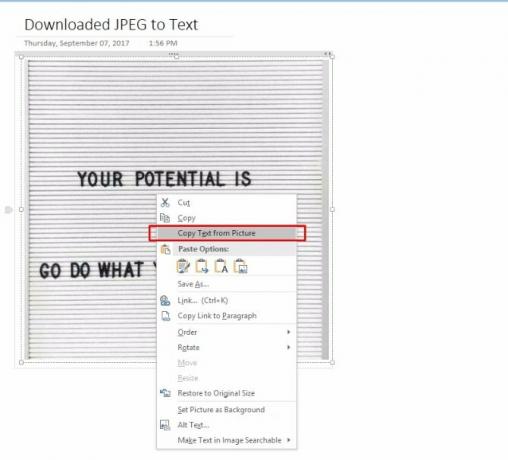
עם זאת, כאשר ניסיתי להדביק את הטקסט המועתק מתחת לתמונה, OneNote לא הצליח להדביק דבר.
ניסיתי להדביק את זה כטקסט רגיל, להמשיך בעיצוב מקור ולמזג עיצוב, אבל שום דבר לא עבד.
ייתכן ש-OneNote לא הצליח להעתיק את הטקסט בגלל הרקע המרקם בתמונה. עם זאת, הטקסט בתמונה זו הוא כהה בניגוד, ואני חושב שכלי OCR טוב אמור להיות מסוגל לחלץ אותו.
ציון OneNote: 1
OmniPage
בעקבות אותם שלבים כמו הבדיקה הקודמת, העליתי את התמונה ל- OmniPage. אולם הפעם, התוכנית הייתה קצת לא בטוחה במרקם הרקע בתמונה.
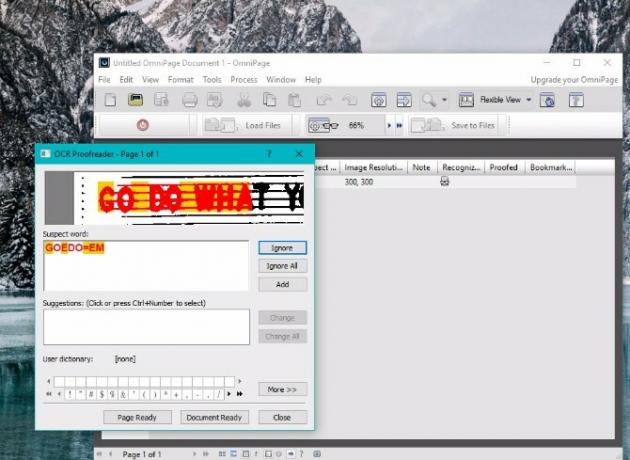
זה היה די קרוב לזהות את המילים "GO DO", אבל היה רחוק בניסיון לתמלל את "WHAT".
באמצעות השדה שסופק, תיקנתי את השגיאות המעטות באופן ידני ואמרתי לתוכנית לסיים לבצע את ה-OCR. זה קרה, ושמרתי את המסמך שהתקבל בדיוק כמו שעשיתי בבדיקה האחרונה.
עם זאת, מבחן זה היה די כישלון, מכיוון שהתוכנית יכלה לזהות רק את המילים שתיקנתי באופן ידני.
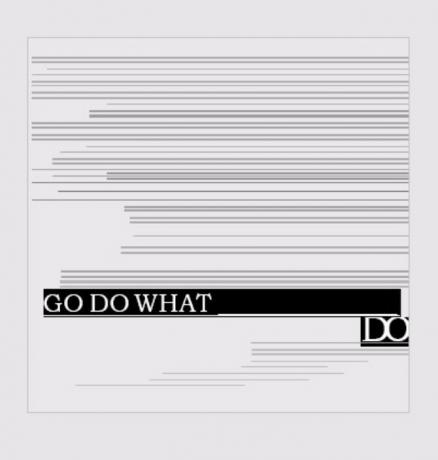
ניסיתי ללחוץ מסביב ובדקתי אפשרויות אחרות כמו תמונת מצלמה ל-Word, אבל גם שם בלי מזל.
ציון OmniPage: 2
תמונה מסמארטפון לטקסט
אני מאוד אוהב לשתות תה. אז, עבור הטקסט הבא הזה, צילמתי במהירות תמונה של קופסת תה צ'אי בהישג יד מהמחשב שלי.
בוא נראה אם כלי ה-OCR שלנו הצליחו טוב יותר עם פורמט הקובץ הזה.
פתק אחד
בעזרת אפשרות הוסף תמונה שוב, הוספתי את התמונה לעמוד OneNote חדש.
לחצתי לחיצה ימנית על התמונה ובחרתי העתק טקסט מתמונה.
ואז לחצתי מתחת לתמונה והדבקתי את הטקסט, ש-OneNote עשה עבודה מדויקת להפליא בללכוד!
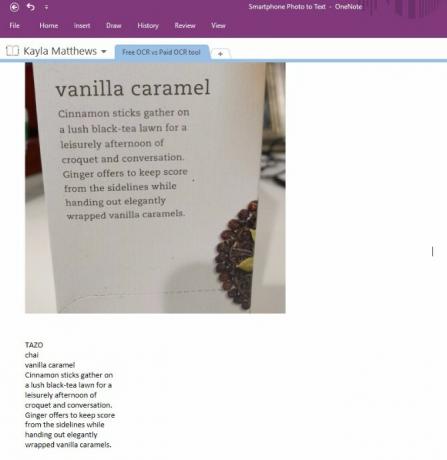
OneNote אמנם התאימה קצת כמה משורות הטקסט, אבל הופתעתי לטובה עד כמה המבחן הזה הצליח.
הטקסט היה ניתן לעריכה לחלוטין והמבחן הזה לא לקח זמן בכלל.
ציון OneNote: 5
OmniPage
תקוותיי לא היו גבוהות למבחן הזה לאחר הכישלון הגדול בתמונת ה-JPG שהורדת. עם זאת, OmniPage גם עשה עבודה ממש מדויקת עם המבחן הזה!
נכנסים ל עוזר זרימת עבודה תכונה, בחרתי את טען קבצי מצלמה דיגיטלית אפשרות והעליתי את התמונה מהסמארטפון שלי.
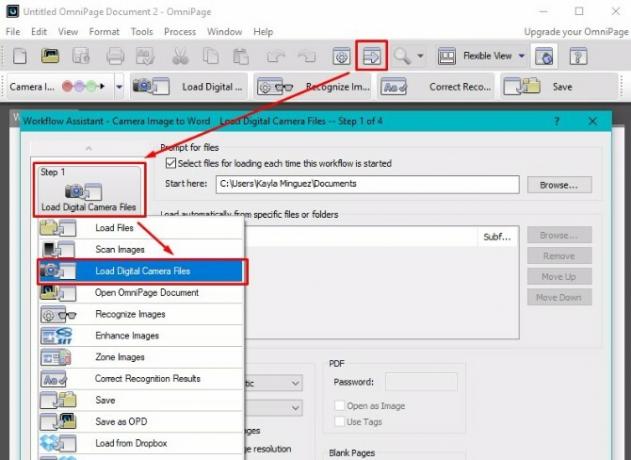
התוכנה התקרבה לחלק ממה שלדעתי היה לוגו המותג על קופסת התה שלי. פשוט התעלמתי מהאפשרות לבצע שינויים.
באופן מפתיע, קובץ ה-Word ש-OmniPage הפיק היה מדויק וניתן לעריכה ב-100 אחוז, עם כמה כתמים מוזרים של טקסט נוסף.

ציון OmniPage: 4
כתיבה מודפסת לטקסט
למבחן הבא הזה, כתבתי הערה מהירה וסרקתי אותה לענן.
כפי שאתה יכול לנחש, לא סתם יש לי סורק בבית שלי. כדי לסרוק את התמונה הזו השתמשתי CamScanner, אפליקציה חינמית זמינה לשניהם iOS ו דְמוּי אָדָם, מה שמאפשר לך סרוק מסמכים באמצעות הטלפון שלך סרוק מסמכים בטלפון שלך עם CamScanner עבור אנדרואידאתה יכול להשתמש באפליקציה שימושית זו כדי לסרוק כל מסמך ישירות מהטלפון שלך. קרא עוד .
מכיוון ש-CamScanner נותן לך את האפשרות להוריד את הקבצים הסרוקים שלך כקובץ PDF או כקובץ JPG, החלטתי לנסות את שניהם.
פתק אחד
עם שני פורמטי הקבצים, עדיין הייתה לי אפשרות להעתיק את הטקסט מהתמונה הזו כשהכנסתי אותו ל-OneNote.
עם זאת, התוכנה לא הצליחה להשתמש ב-OCR כדי להעתיק בהצלחה את הטקסט מתמונת JPG.
הוא הצליח להעתיק מעט מהטקסט מגרסת ה-PDF של ההערה, אך לא בהצלחה רבה.
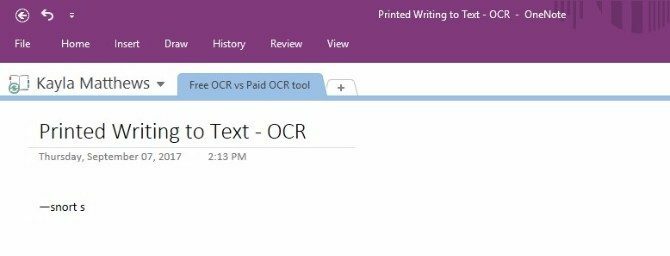
ציון OneNote: 1
OmniPage
עבור תמונת ה-JPG של הכתיבה המודפסת, OmniPage לא עשה עבודה כל כך טובה בתמלול הטקסט.
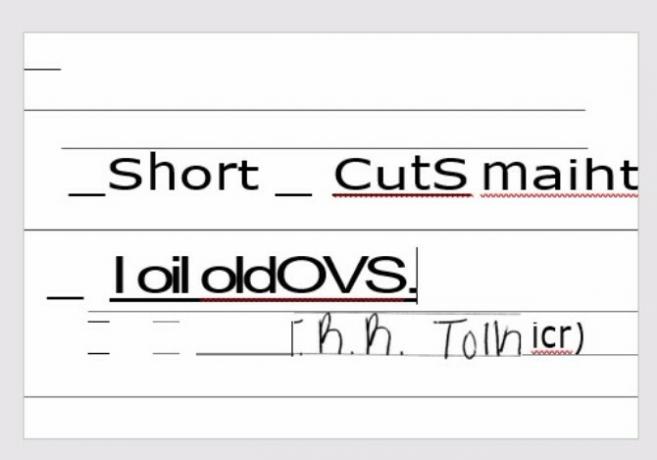
כשניסיתי את הבדיקה הזו עם פורמט קובץ PDF, התוצאה הייתה בערך זהה.
ציון OmniPage: 2
כתב יד לטקסט
בדיוק כמו עם הפתק המודפס, סרקתי הפתק בכתב היד שלי 10 דרכים ייחודיות לתרגל את כתב היד שלך כשאתה שונא אותואתה לא צריך להרגיש משועמם עם תרגול כתב יד. להלן עשרה טיפים וכלים שיעזרו לך לשפר את כתב היד והכתיבה שלך על ידי כתיבת משפטים יפים. קרא עוד באמצעות CamScanner.
פתק אחד
למרות שלא יכולתי לזהות אותיות כלשהן מהפתק המודפס שלי, OneNote הצליחה להעתיק סוג כלשהו של טקסט מפתק בכתב יד. עם זאת, זה היה מאוד לא מדויק.
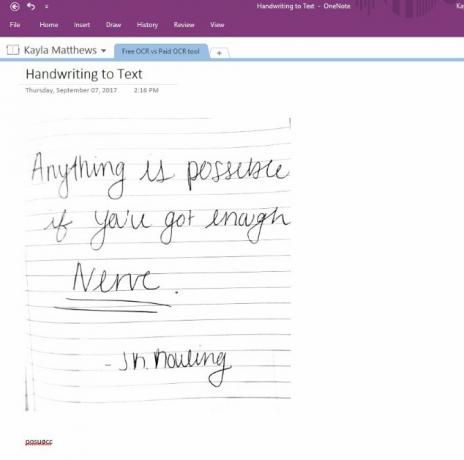
עם קובץ ה-PDF, התוצאה הייתה גרועה עוד יותר.
ציון OneNote: 1
OmniPage
מכיוון ש-OmniPage אפילו לא הצליח לזהות את הטקסט המודפס שלי, לא היו לי ציפיות גבוהות לכתב יד משוכלל יותר.
עם זאת, איכשהו, התוכנה הצליחה לייבא את כתב היד שלי. עם זאת, נראה שהוא לא יכול להפוך אותו לאפשר לעריכה, אפילו כשניסיתי לייבא אותו כטקסט רגיל. אותו הדבר היה נכון בעת העלאת גרסת ה-PDF של כתב היד שלי.
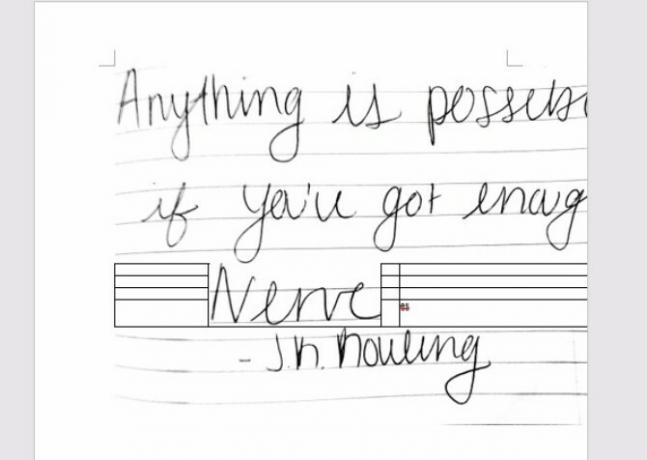
ציון OmniPage: 1
האם הייתם משלמים על כלי OCR לאחר מכן?
עם ציון קרוב להפליא של 13 עד 14, OmniPage בקושי ניצחה את OneNote. OmniPage הצליח לזהות יותר תווים מ-OneNote אבל, בסופו של יום, שניהם היו שימושיים באותה מידה (או חסרי תועלת). מבחני כתב היד, הכתיבה המודפסת והורדת JPG הכשילו את שתי התוכנות, אבל כל אחת מהן הצליחה עם ה-PDF לטקסט וזיהוי תמונה לטקסט מהסמארטפון.
אבל האם כדאי להשקיע בכלי OCR בתשלום? לדעתי, לא. אם OneNote יכול להצליח ולהיכשל באותם תחומים שבהם OmniPage יכול, למה להוציא את $60?
אם אינך רוצה להתקין תוכנה כלשהי, עליך לנסות אחת מאלה כלי OCR מקוונים בחינם 4 כלי OCR מקוונים בחינם שהועמדו למבחן האולטימטיביעם ההתקדמות בטכנולוגיית OCR, המרת טקסט ותמונות ממסמך ה-PDF הסרוק שלך לפורמטים הניתנים לעריכה קלה יותר. בדקנו כמה כלי OCR מקוונים בחינם כדי שלא תצטרך לעשות זאת. קרא עוד .
מה אתה חושב? האם יש תכונה בסיסית שפספסנו עם OmniPage? האם אתה מכיר כלי OCR בתשלום או בחינם? ספר לנו בקטע התגובות למטה!
קיילה מתיוס היא כותבת בכירה ב-MakeUseOf שמסקרת טכנולוגיית סטרימינג, פודקאסטים, אפליקציות פרודוקטיביות ועוד.

